Win11移动硬盘不显示怎么办?移动硬盘在电脑上显示不出来解决方法
有Win11用户在使用电脑的过程中发现移动硬盘在电脑上显示不出来,这是怎么回事?怎么操作可以恢复呢?下面的内容就是小编为大家带来的解决办法。
解决办法:
1、桌面右键点击此电脑,在打开的菜单项中,选择管理;

2、计算机管理窗口,左侧点击设备管理器;

3、右侧找到并点击展开通用串行总线控制器,选择正在使用的USB接口,并点击右键,在打开的菜单项中,选择卸载设备;
注意:如果不确定是哪个接口的话,可以一个个试

4、卸载设备窗口,点击卸载;

5、卸载完成后,需要重新连接移动硬盘;

6、移动硬盘重新连接后,返回到设备管理器,再找到并右键点击通用串行总线控制器,在打开的选项中,选择扫描检测硬件改动就可以了;

如果通用串行总线控制器的驱动出现了问题,可以使用驱动总裁,重新安装或更新!

以上就是小编带来的win移动硬盘在电脑上显示不出来解决方法,希望对大家有所帮助,更多相关内容请继续关注脚本之家
相关文章
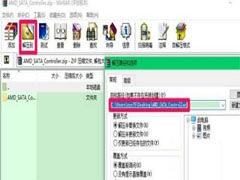
Win11无法识别机械硬盘怎么办?Win11无法识别机械硬盘解决方法
最近看到论坛里有朋友提问Win11无法识别机械硬盘怎么办?本文就问大家带来了Win11无法识别机械硬盘解决方法需要的朋友一起看看吧2022-03-23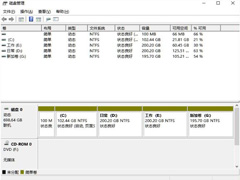 Win11系统怎么分区?本文就为大家带来了Win11系统硬盘分区方法教程,需要的朋友一起看看吧2022-02-23
Win11系统怎么分区?本文就为大家带来了Win11系统硬盘分区方法教程,需要的朋友一起看看吧2022-02-23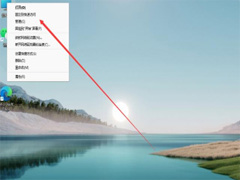
华硕笔记本Win11系统怎么分盘?华硕笔记本Win11硬盘分区教程
华硕笔记本win11如何分盘呢?接下来小编就把华硕win11分盘教程分享给大家,快来一起看看吧2022-02-10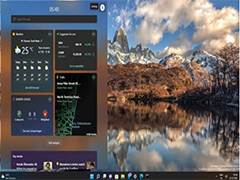
Win11 Build 22000.493 (KB5010386) 发布:修复 SSD 硬盘性能 Bug,设
Win11正式版用户发布了最新的KB5010386更新补丁,安装此更新后系统版本将提升至最新的22000.493版本。同时此更新带来了大量的问题修复,感兴趣的朋友一起看看吧2022-02-09
win11移动硬盘无法安全弹出怎么办? win11安全弹出移动硬盘的技巧
win11移动硬盘无法安全弹出怎么办?win11系统插入的U盘或者硬盘用完以后不能安全弹出,该怎么解决这个问题呢?下面我们就来看看win11安全弹出移动硬盘的技巧2022-01-26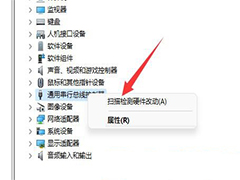
Win11不识别移动硬盘怎么办? Win11电脑不显示移动硬盘的技巧
Win11不识别移动硬盘怎么办?win11系统插入移动硬盘或者U盘都不识别,电脑不显示盘符,该怎么办呢?下面我们就来看看Win11电脑不显示移动硬盘的技巧2022-01-26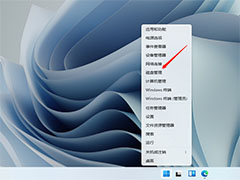
win11电脑硬盘分区形式怎么看? 硬盘分区形式mbr和guid的查看方法
win11电脑硬盘分区形式怎么看?win11系统中的硬盘分区后,想要看看分区刑事,硬盘分区形式有两种mbr和guid,该怎么查看呢?下面我们就来看看详细的教程2021-11-09
Win11硬盘如何开启密钥保护 Win11硬盘开启密钥保护的方法
已经有不少小伙伴使用上了Win11的系统,有的小伙伴想要为硬盘开启密钥保护却不知道怎么操作,一起来了解一下吧2021-08-31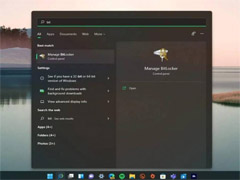 为了更好地保护自己的个人隐私,很多朋友想要对电脑磁盘进行加密,今天小编就为大家带来了详细的Win11加密硬盘方法,需要的朋友一起看看吧2021-08-27
为了更好地保护自己的个人隐私,很多朋友想要对电脑磁盘进行加密,今天小编就为大家带来了详细的Win11加密硬盘方法,需要的朋友一起看看吧2021-08-27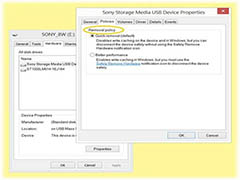 Win11/10无法安全弹出外置硬盘驱动器或USB怎么办?Windows11系统插入外接硬盘或者usb使用结束以后,发现没办法安全退出,该怎么呢?下面我们就来看看详细的教程2021-07-15
Win11/10无法安全弹出外置硬盘驱动器或USB怎么办?Windows11系统插入外接硬盘或者usb使用结束以后,发现没办法安全退出,该怎么呢?下面我们就来看看详细的教程2021-07-15


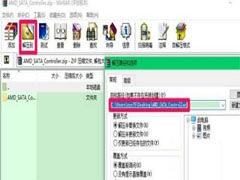
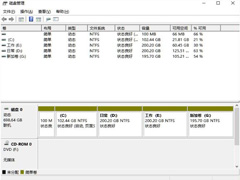
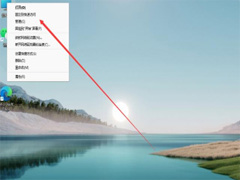
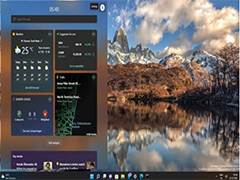

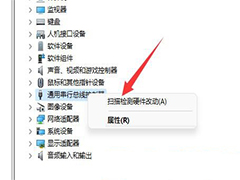
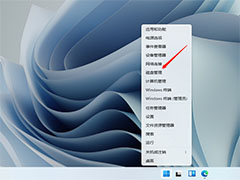

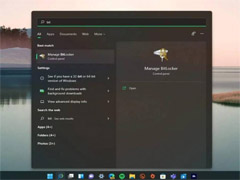
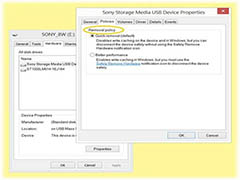
最新评论